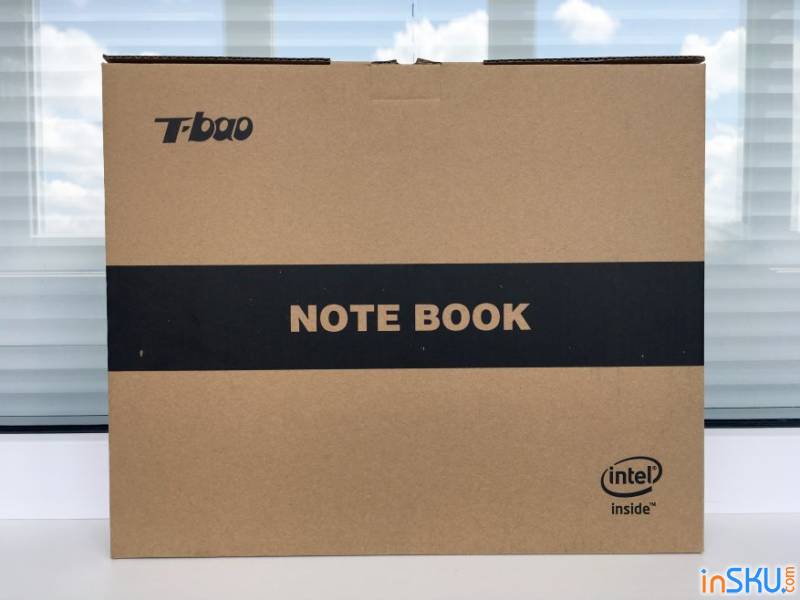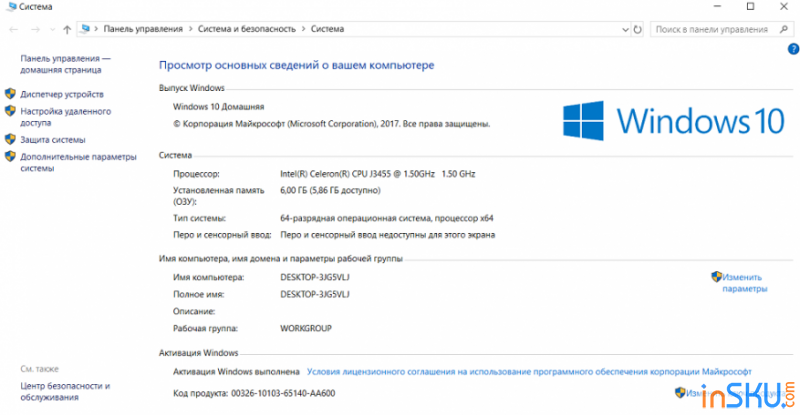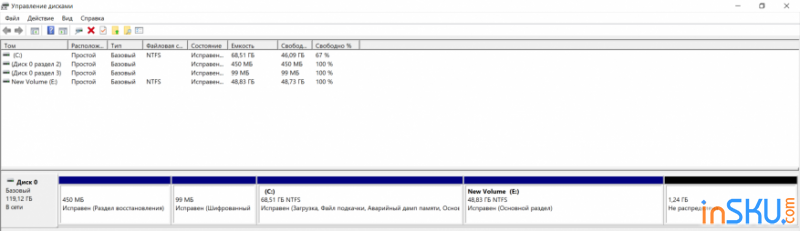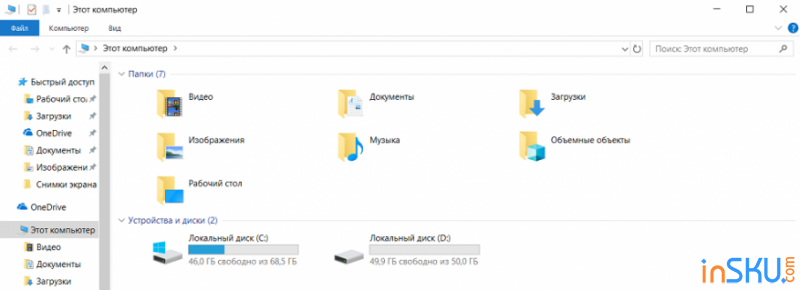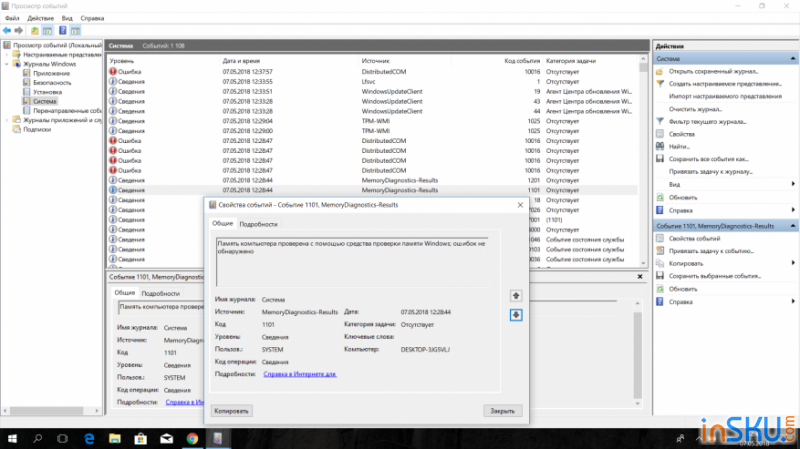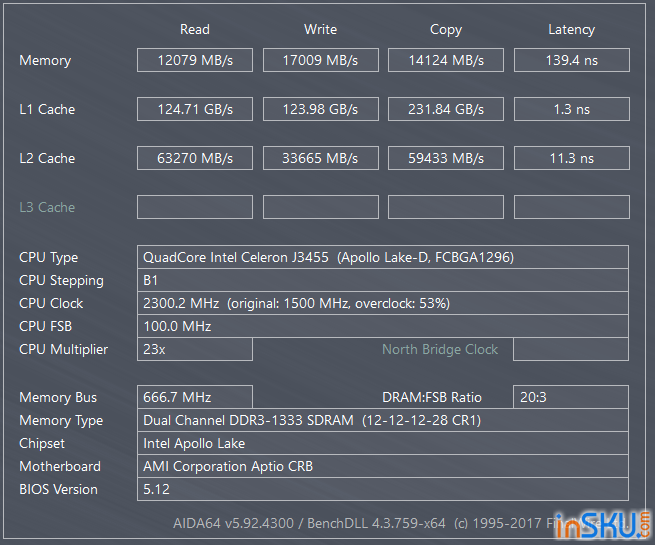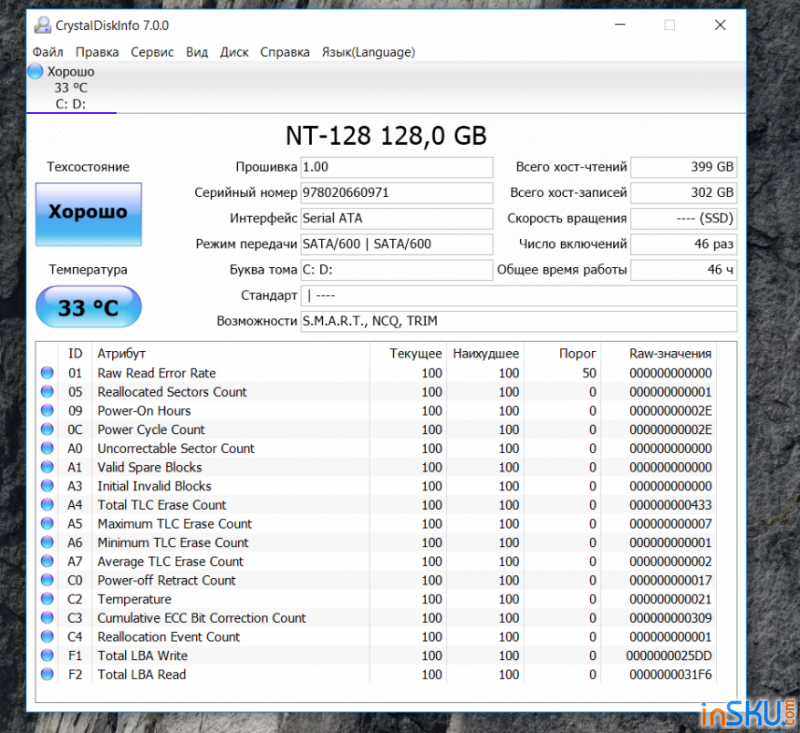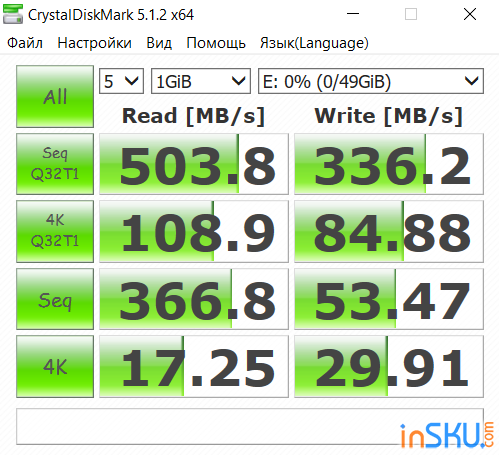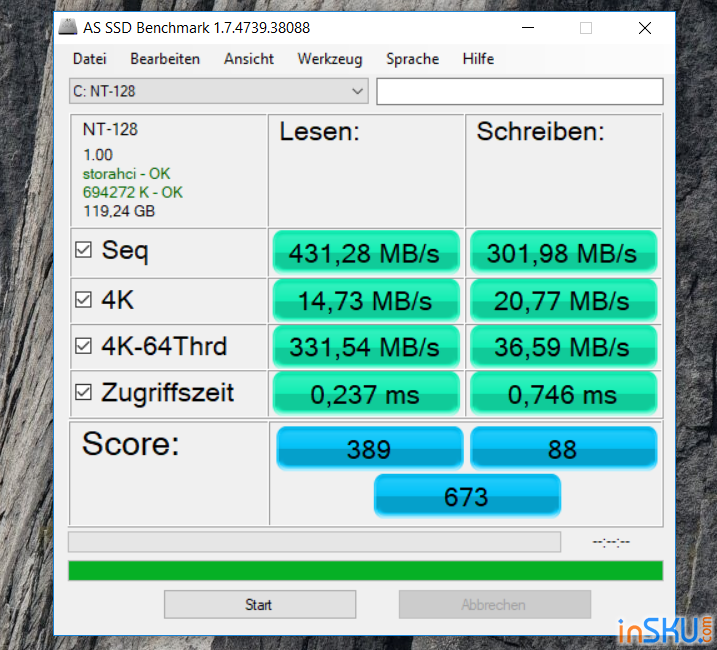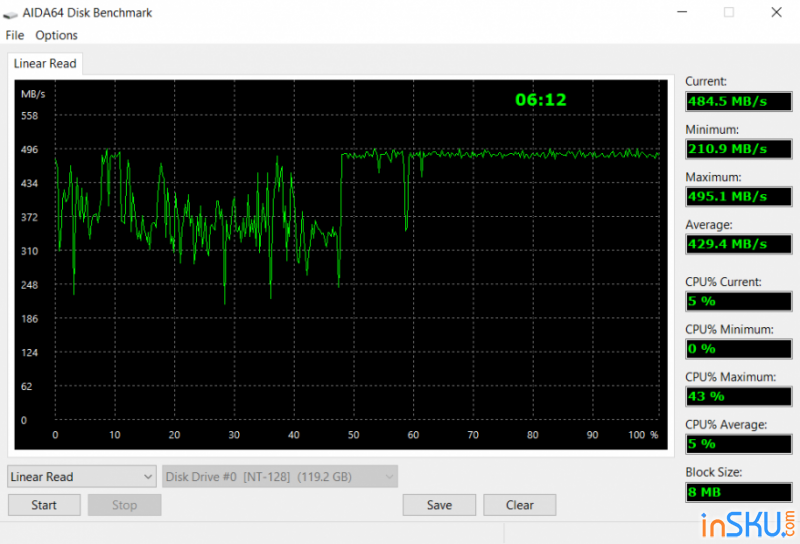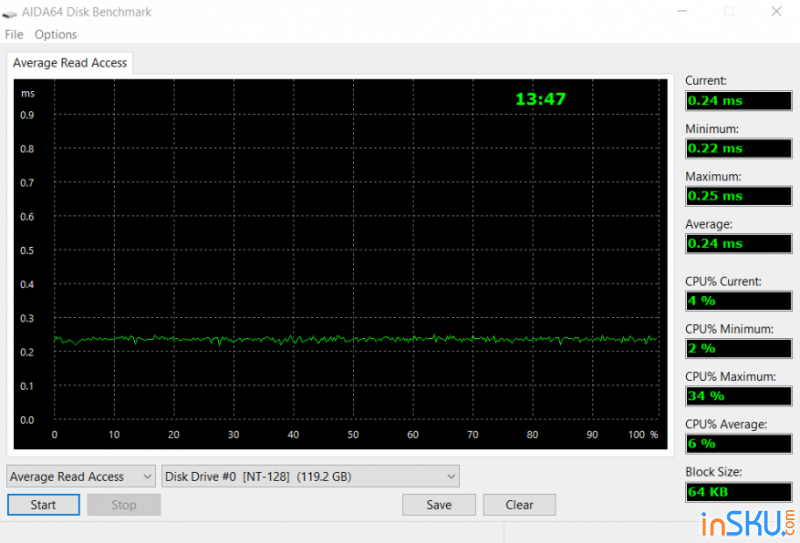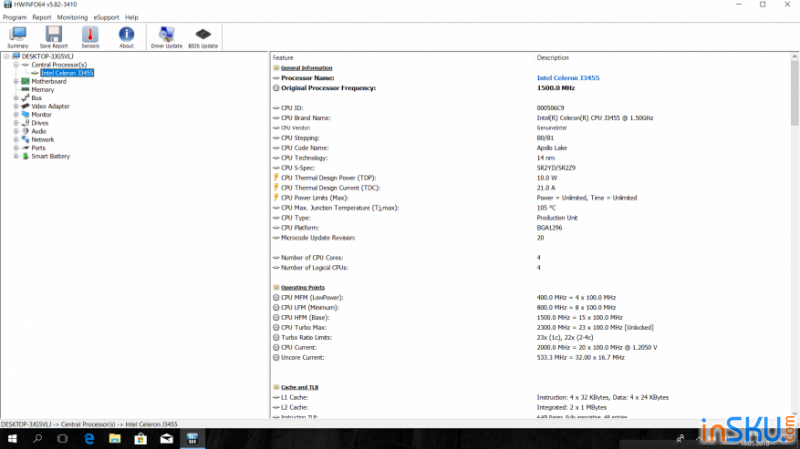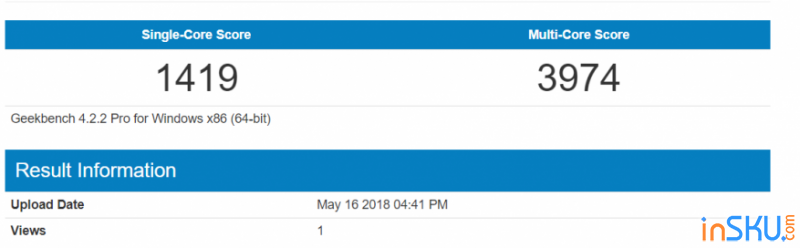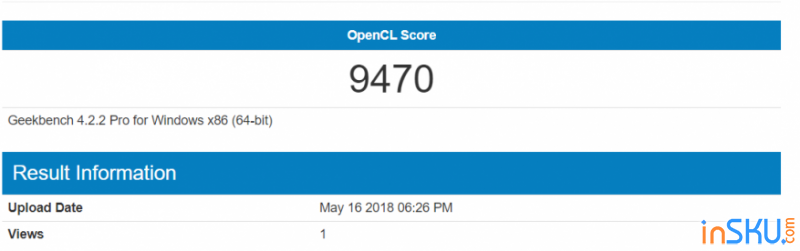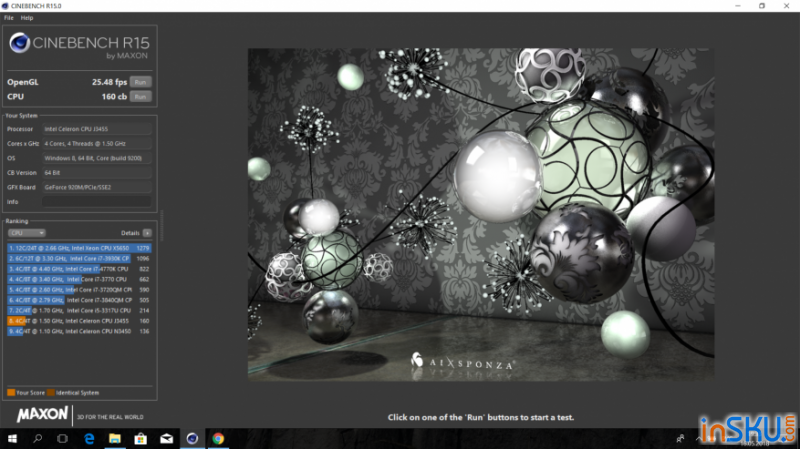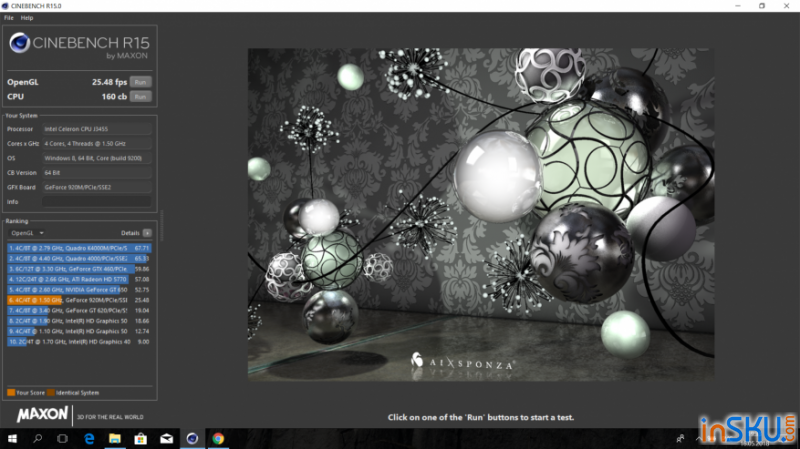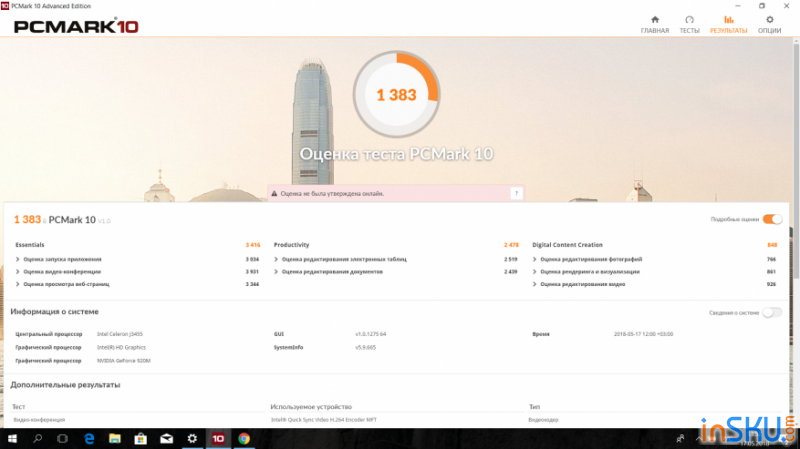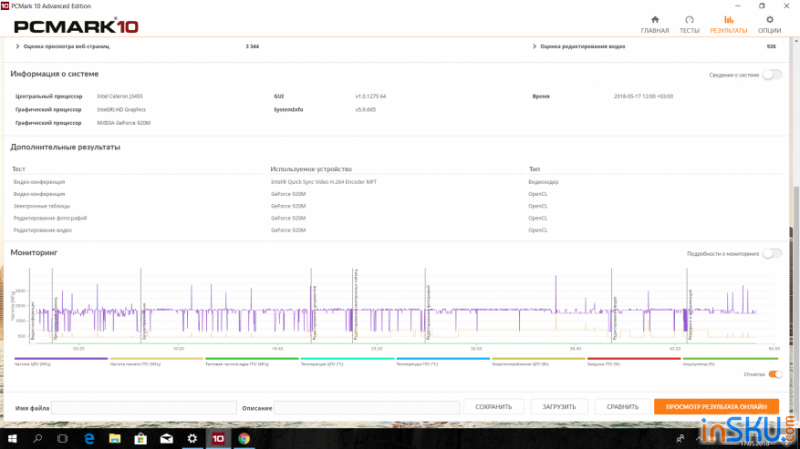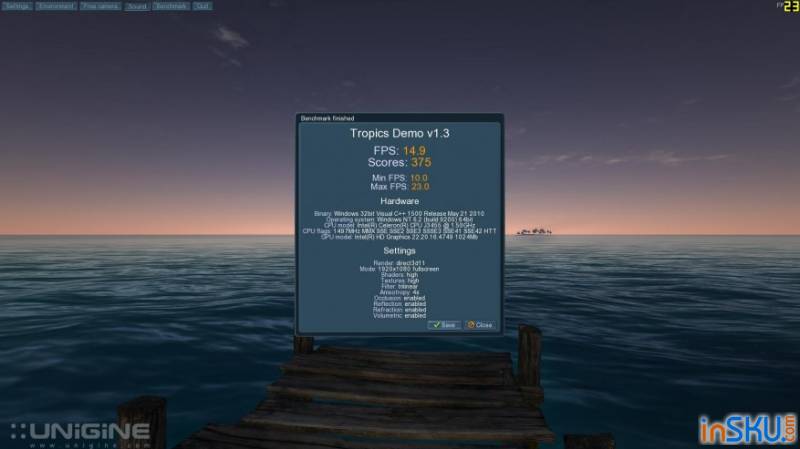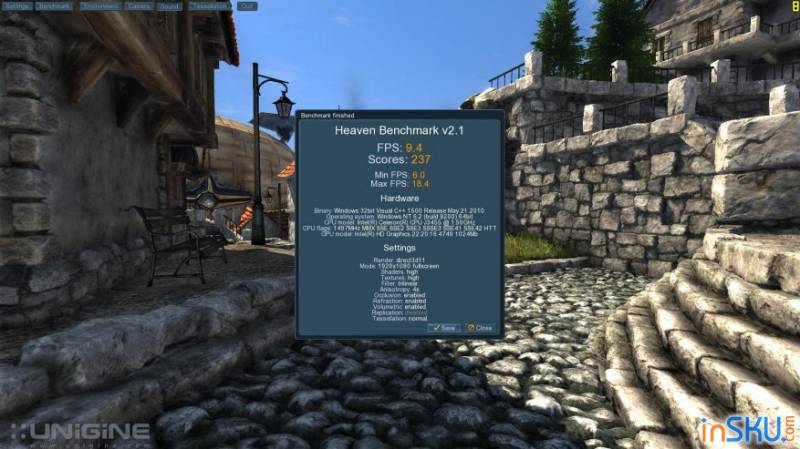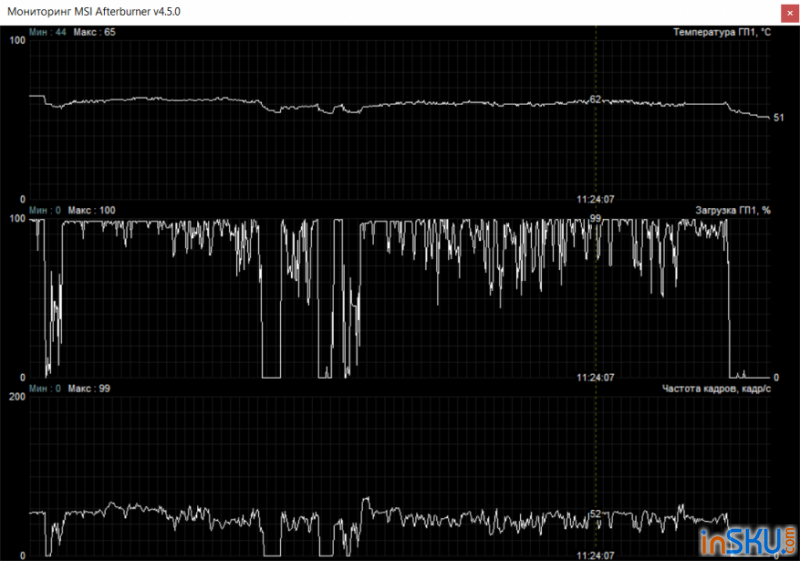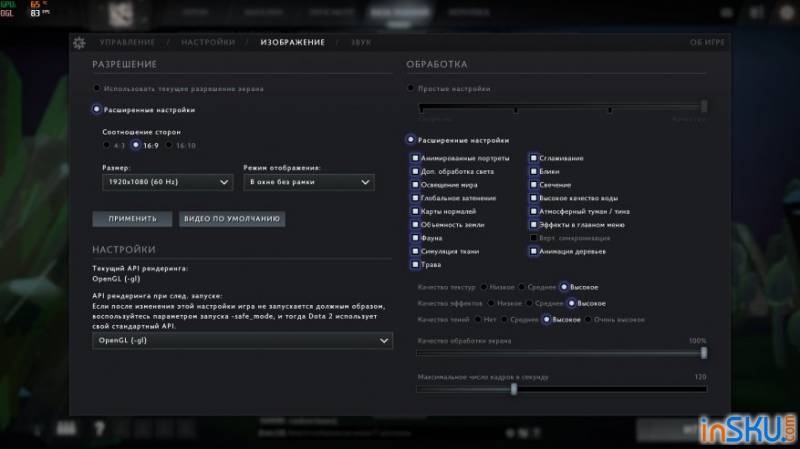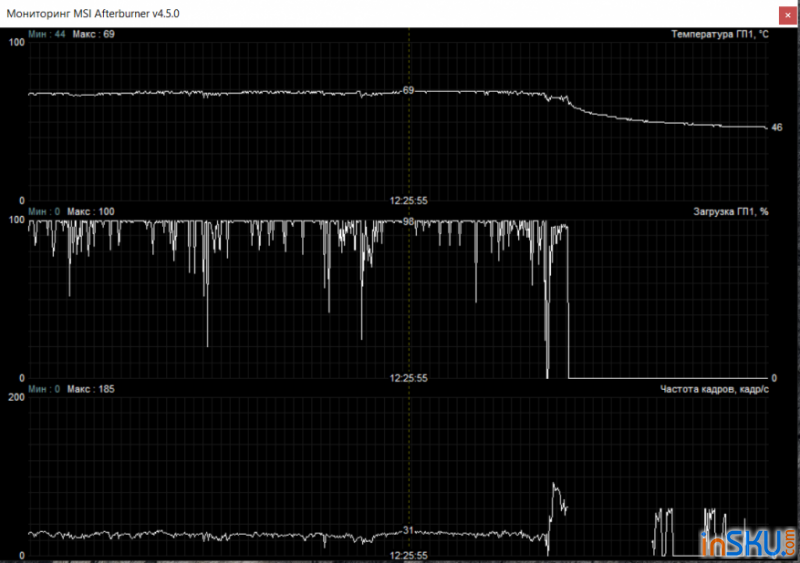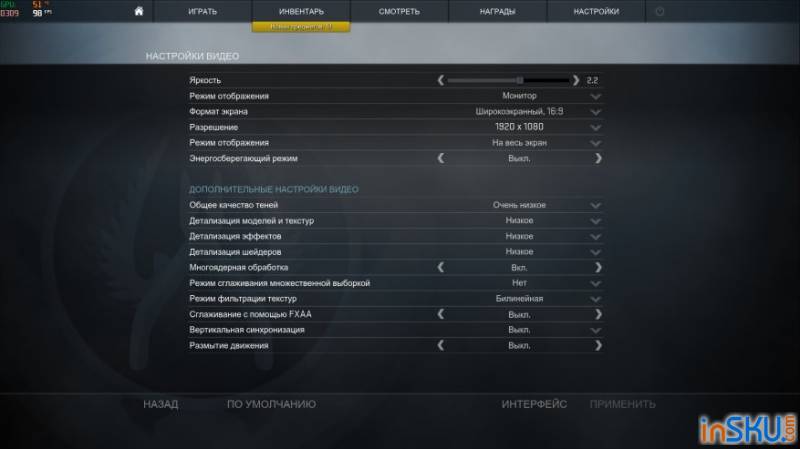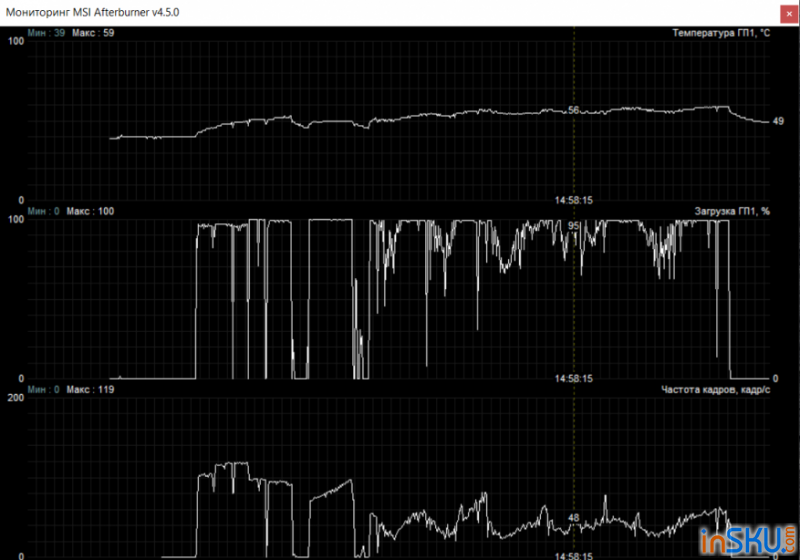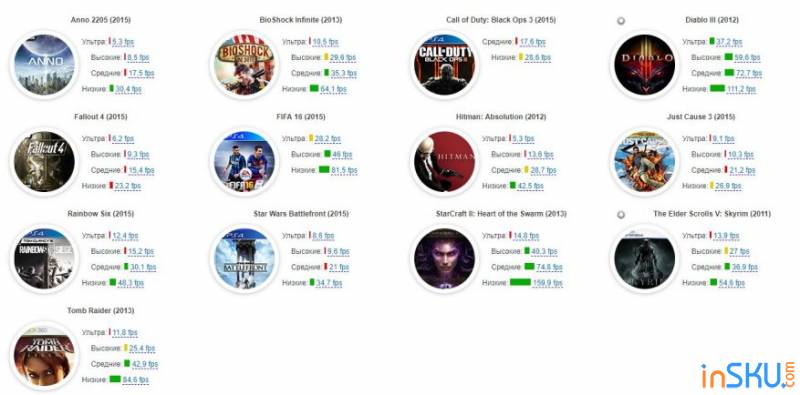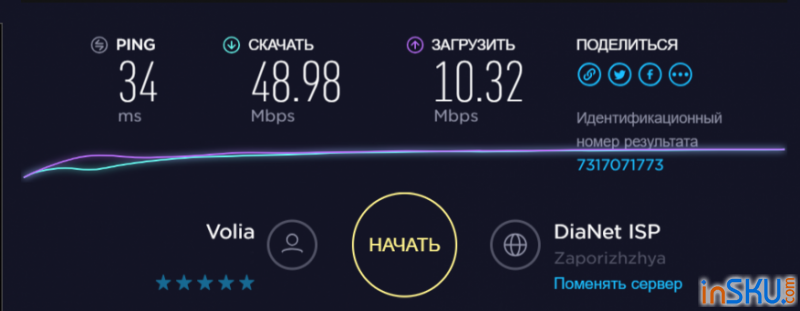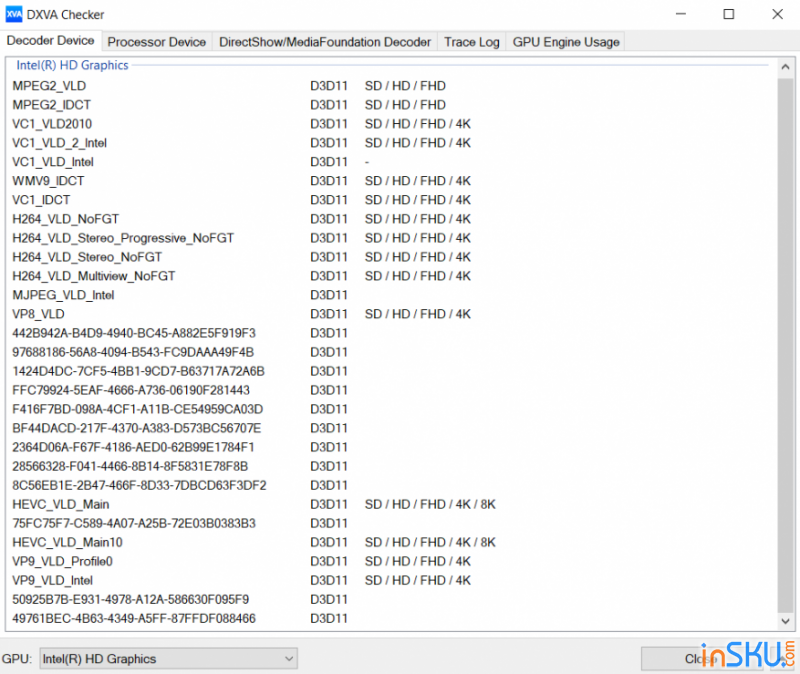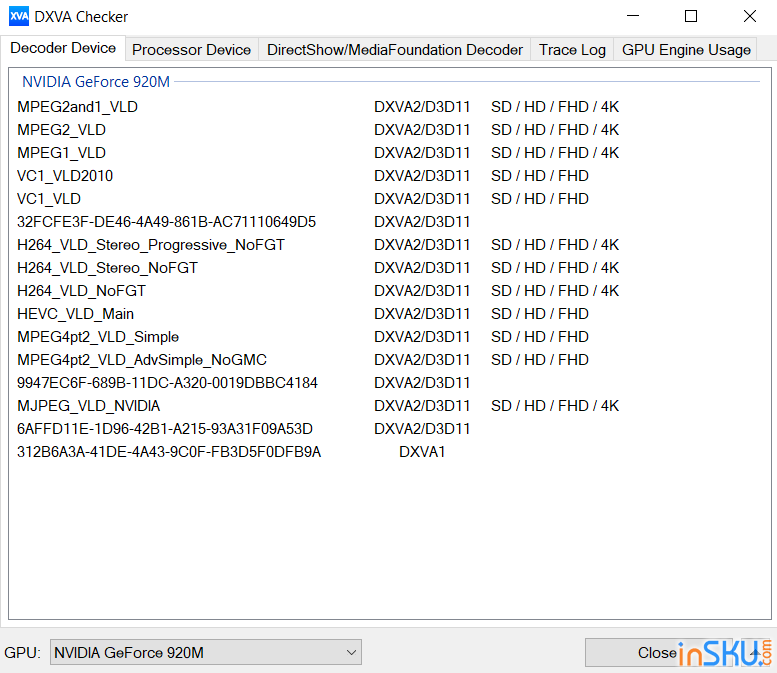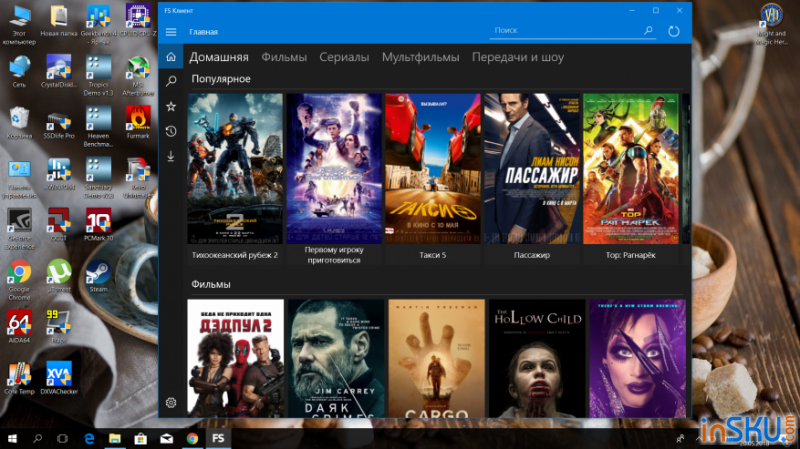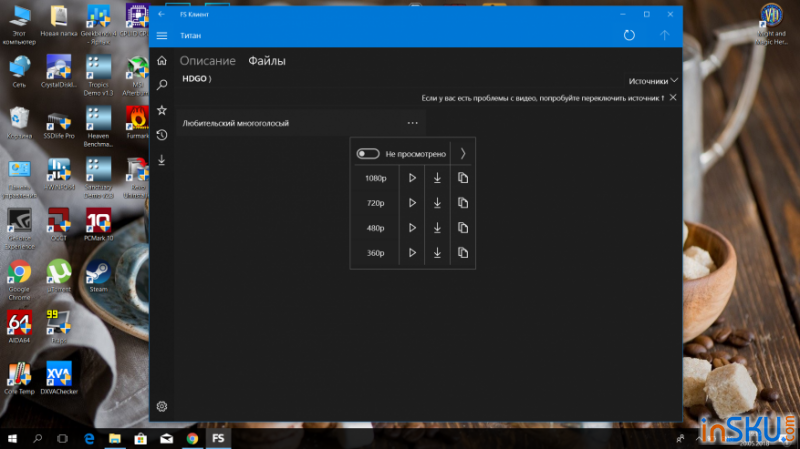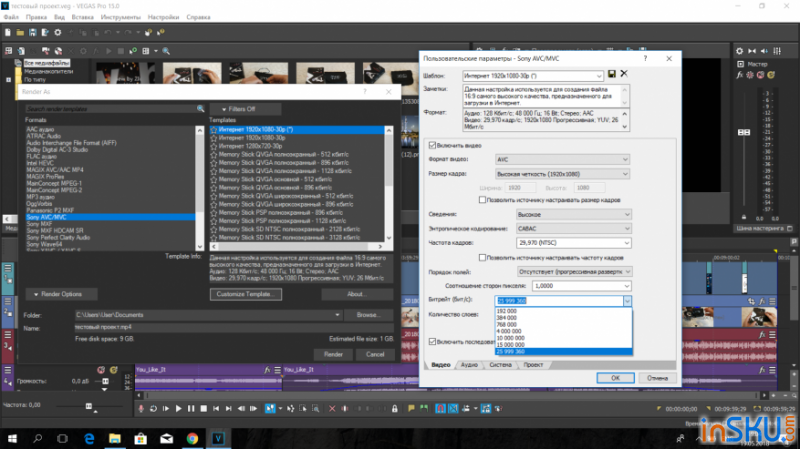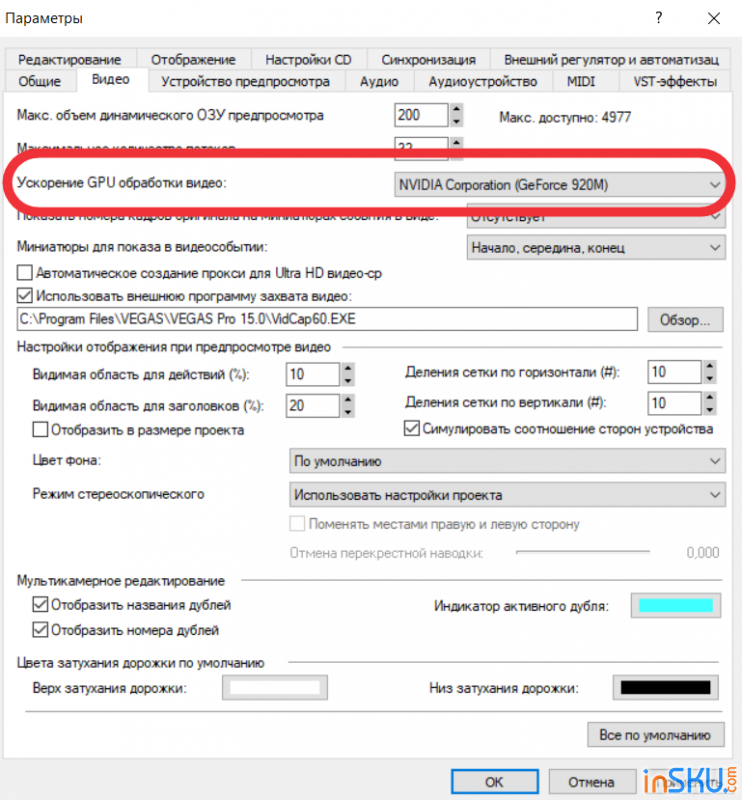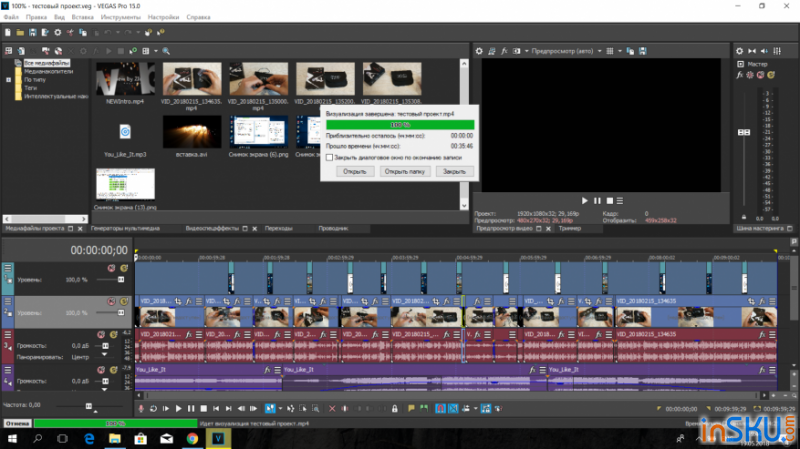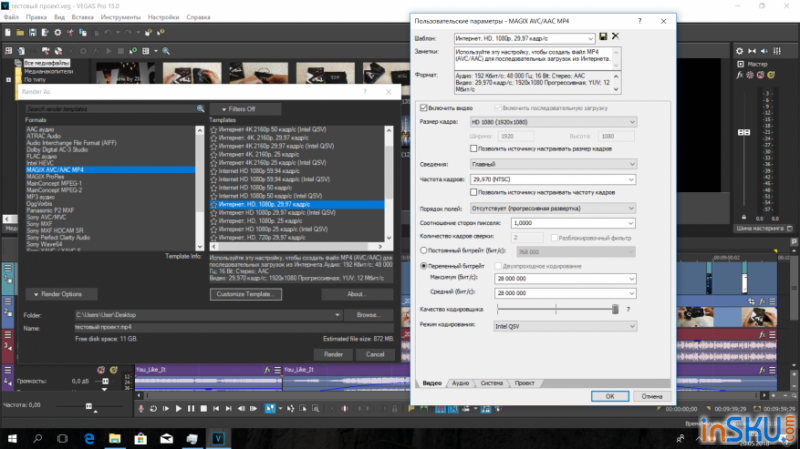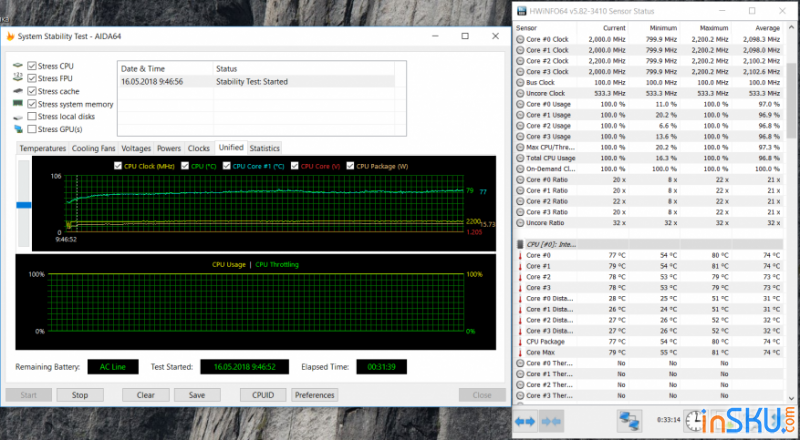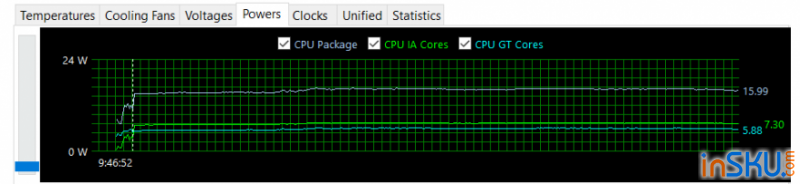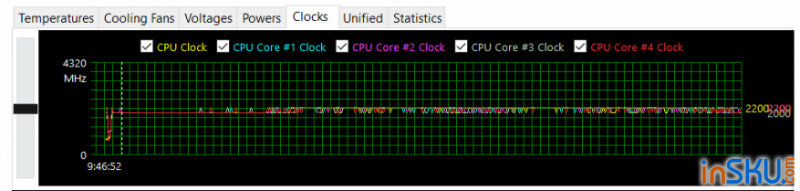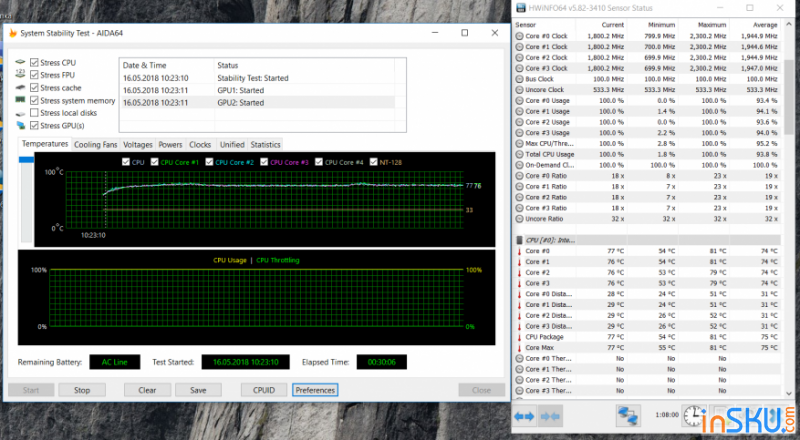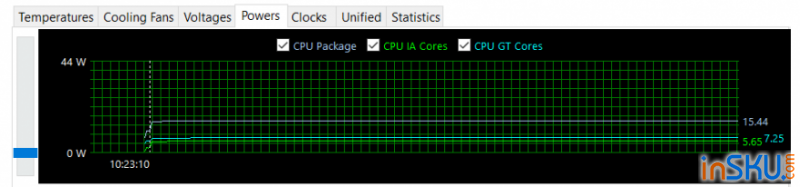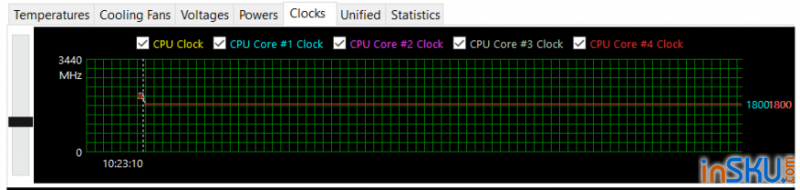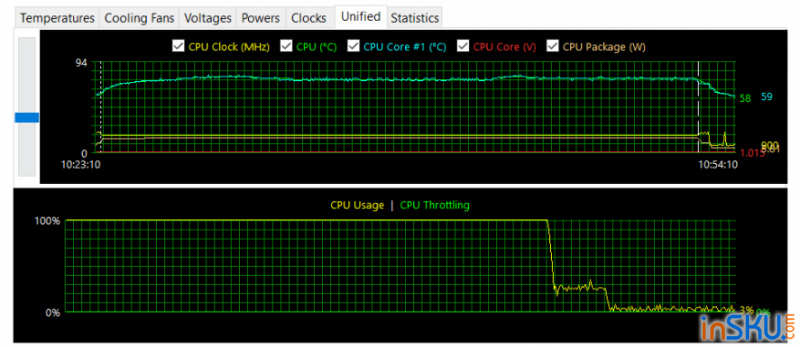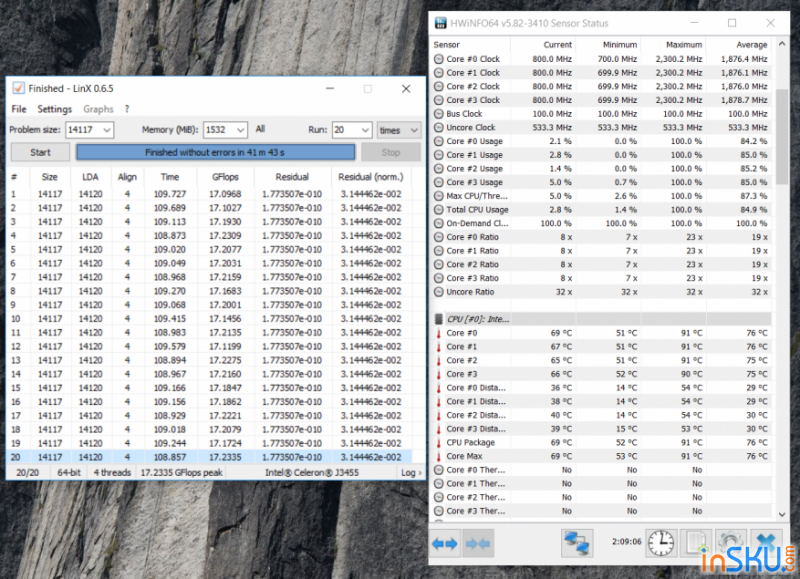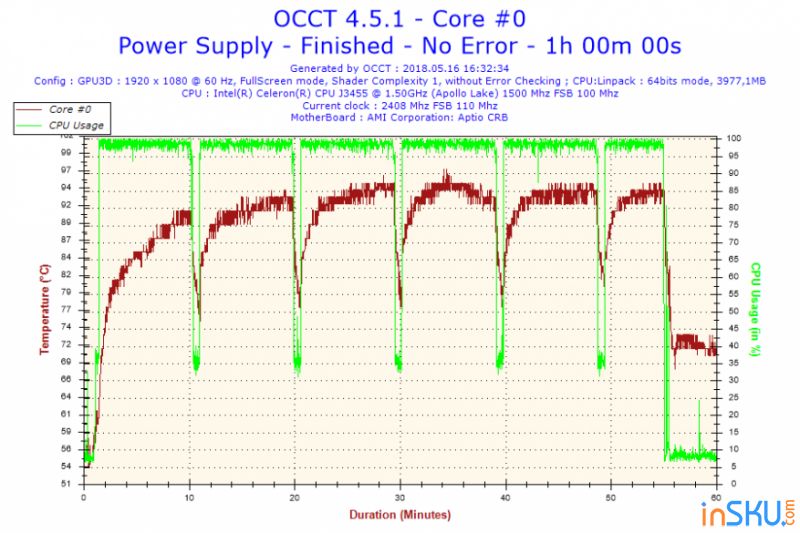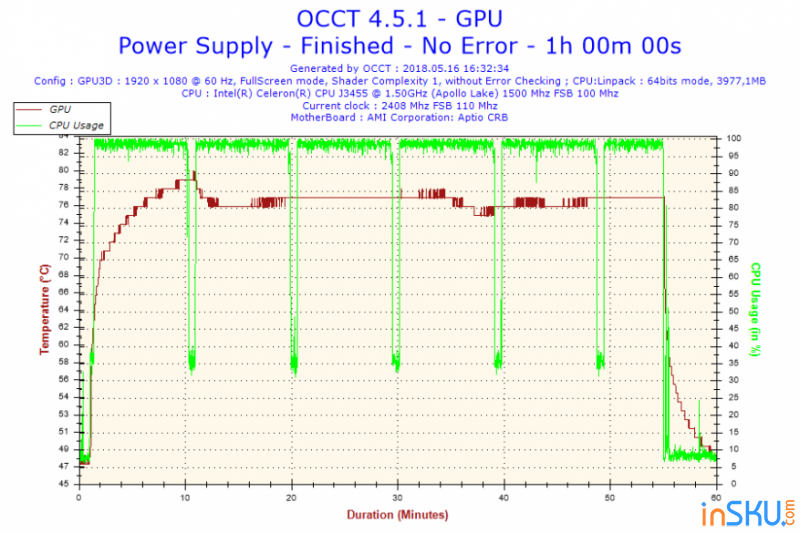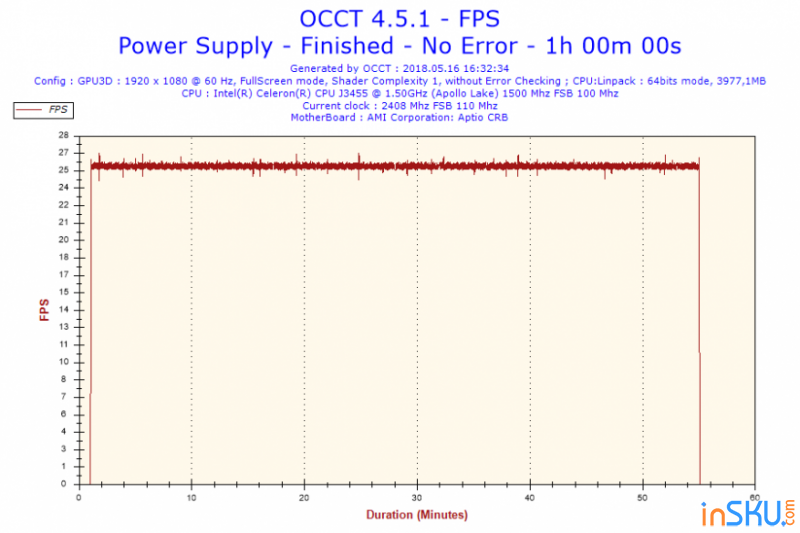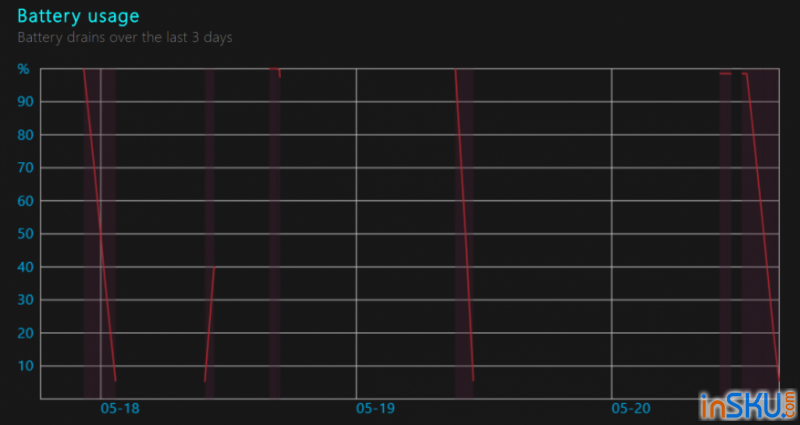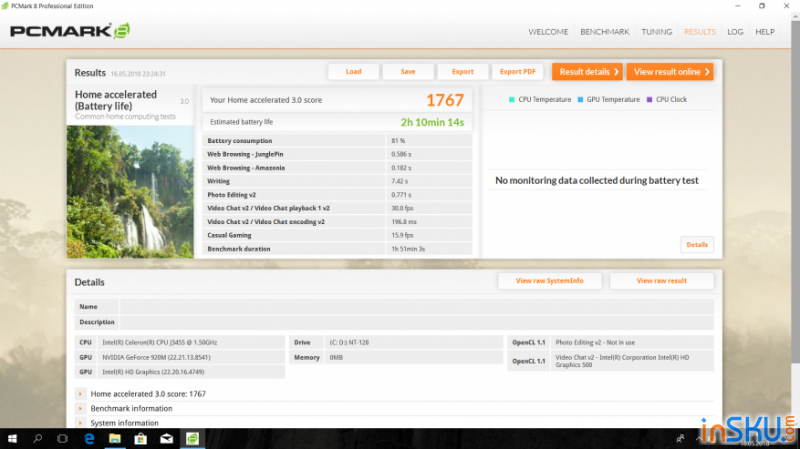Перейти в магазин ( )
15.6" Full HD IPS экран, Intel Celeron J3455, NVIDIA GeForce 920M, 6GB DDR3 RAM, 128GB SSD
Китайские ноутбуки начального уровня оснащаются современным "железом", производительности которого достаточно для офисных и простых домашних задач. Но главным плюсом конечно же является экран, даже в самых недорогих моделях производители ставят качественную IPS матрицу с хорошими углами обзора, цветопередачей и конечно же разрешением Ful HD. При этом ценник обычно гораздо ниже, чем у аналогов более известных брендов.
Я пристально слежу за этой тематикой и периодически беру на тестирование самые привлекательные модели. И всех их объединяет одна особенность - очень слабая игровая производительность. Часто в комментариях мне задают одни и те же вопросы: - А потянет ли полноценную версию World of Tanks? А какой fps в DOTA 2? А можно ли на нем играть в CS:GO? И другие подобные вопросы... Каждый раз мне приходится объяснять, что подобные ноутбуки не приспособлены для игр в принципе, т.к интегрированная видеокарта очень слабая и годится лишь для обеспечения работоспособности системы, декодирования видео на аппаратном уровне и самых простых (или очень старых) игр. Но как известно спрос рождает предложение, ребята из T-Bao выпустили топовую модель в линейке Tbook, которая получила название X8S Pro. Ноутбук оснащен дискретной видеокартой, быстрым SSD накопителем и мощной системой охлаждения. Это конечно не геймерская модель, но уже что-то. Полные технические характеристики выглядят так:
Дисплей: 15,6" с разрешением 1920*1080, IPS, 16:9
Процессор: 4 ядерный Intel Celeron J3455 с максимальной тактовой частотой 2,3Ghz
Графика №1: Intel HD Graphics 500 Gen 9
Графика №2: NVIDIA GeForce 920M 2Gb
Оперативная память: 6Gb DDR3L
Встроенная память: SSD 128 Gb типоразмера M2 2280
Аккумулятор: 3,7V 9000 mAh
Операционная система: Windows 10 Home Edition
Беспроводные интерфейсы: WiFi + Bluetooth
Интерфейсы: USB 3.0 - 2шт, USB Type C, mini HDMI, Ethernet, кардридер SD карт, 3,5 мм аудио
Камера: 0,3 Mp
Габариты: 37.20 x 24.00 x 1.80 cm
Вес: 1,7 Kg
Видео версия обзора
[youtuber youtube='http://www.youtube.com/watch?v=pryIW2twDic']Упаковка и комплектация
Ноутбук поставляется в непримечательной картонной коробке, единственное предназначение которой - защитить содержимое, с чем она отлично справилась. Картон довольно плотный, а внутри присутствует дополнительная защита из вспененного пластика. На лицевой части можно обнаружить логотип T-bao и Intel Inside.
Наименование и характеристики можно увидеть на наклейке, размещенной на одной из граней. Типичный ход для экономии, в модельном ряду T-bao присутствует несколько моделей ноутбуков и все что нужно сделать - просто наклеить соответствующую наклейку.
В коробке, кроме ноутбука можно обнаружить зарядное устройство на 12V 4A и небольшой буклетик User Manual с технической информацией на китайском и английском языках.
Внешний вид, интерфейсы и эргономика
Перед нами классический ноутбук с диагональю экрана 15,6". Он конечно имеет современный дизайн с минимальными рамками вокруг экрана, достаточно тонкий и легкий (весы показали 1678 грамм), но все же это в первую очередь настольный ноутбук. Хотя конечно им можно пользоваться и на коленках, на диване или брать при необходимости с собой.
Экран занимает почти всю площадь, рамки действительно очень маленькие: 5 мм по бокам и 6 мм сверху. Это позволило сделать габариты более компактными. Для сохранности дисплея на верхней рамке предусмотрены небольшие выступы, которые не дают экрану соприкасаться с клавиатурой и корпусом.
Камеру пришлось вынести под экран, из-за чего ракурс при видео звонках получается довольно странный. Камера вообще здесь установлена чисто для галочки, по скайпу конечно пообщаться можно, но ни о каком качестве видео и речи идти не может.
Корпус ноутбука изготовлен полностью из пластика, металл используется исключительно в "скелете" для закрепления компонентов и составляющих. Крышка и основание имеют покраску под алюминий, внутренняя часть - черного цвета. Дизайн приятный и выглядит модель интересно. Как и других подобных ноутбуках, пластиковый корпус немного "играет" и "поскрипывает" при сдавливании.
Клавиатура классная. Блок немного утоплен в корпус, кнопки полноразмерные с приятным ходом. При наборе текста ноутбук показал себя очень хорошо. Латинский буквы имеют оранжевую окраску и хорошо заметны на черном фоне, русские буквы отсутствуют. Решается это просто - либо в ближайшем магазине, за сумму эквивалентную в $1 покупаются наклейки, либо можно сделать гравировку, но это уже дороже и не в каждом населенном пункте возможно. Подсветку как обычно в бюджетном сегменте - не завезли.
Индикаторы работы разместили над клавиатурой в правой части. Индикатор заряженности батареи - двухцветный, при зарядке горит красным, при окончании процесса - зеленым. Так же есть индикатор питания и Caps Lock.
Тач скрин внушительный и занимает добротную площадь, но сделан он несколько странно. Для передвижения курсора используется не вся площадь, а только та, что выше оранжевых линий. В нижней части расположили кнопки и сенсор там не работает. Привыкнуть конечно можно, но первое время это жутко раздражает.
На крышке никаких украшательств нет, только небольшой металлизированный логотип T-bao по центру.
С левой стороны расположены такие разъемы:
- RJ45 для проводного подключения интернета. Что бы вместить его в тонкий корпус, верхняя часть разъема подпружинена и может расширяться при подключении кабеля. Наличие разъема - несомненный плюс, часто в ультрабуках ограничиваются только беспроводными интерфейсами.
- 3,5 мм аудио разъем для подключения наушников или компьютерных колонок
- USB 3.0
- SD кардридер
С правой стороны:
- Еще один USB 3.0
- Mini HDMI для подключения к телевизору или монитору
- USB Type C
- разъем питания
Лицевая часть ничем ни примечательна.
Сзади - сплошной шарнир почти на всю длину.
Так же с задняя часть играет определенную роль для охлаждения. На основании ноутбука есть вентиляционная решетка, через которую воздух всасывается вентиляторами и выдувается через просвет на задней стенке. Стрелками я показал движение воздуха. Причем слева и справа используются разные вентиляторы: слева - процессорный, справа - для видео карты GeForce 920M. Они могут работать как одновременно, так в отдельности, а могут и вовсе не работать - все зависит от нагрузки. Далее при разборке я покажу более детально.
Так же на основании можно рассмотреть отверстия под аудио динамики. Качество звука неплохое, но максимальная громкость - низкая, у меня всегда стоит на уровне 100% и иногда хотелось бы добавить еще...
Экран
Одна из самых сильных сторон модели, если не самая сильная. Сейчас встретить Full HD экран в относительно недорогих брендовых ноутбуках уже можно чаще, чем раньше. Но обычно это унылый TN с плохими углами обзора и блеклым экраном. IPS все еще остается уделом только дорогих моделей. Поэтому уже только то, что здесь установили шикарный IPS Full HD экран с диагональю 15,6", делает модель очень привлекательной. Картинка просто прекрасная - сочная, яркая и детализированная. Дисплей - глянцевый, что делает изображение еще более четким, но в то же время на глянце сильнее отражаются окружающие предметы. Это нивелируется повышением яркости, которая здесь на достойном уровне. На максимальном уровне ноутбуком вполне реально пользоваться при ярком окружающем освещении, даже на улице. В помещении вполне достаточно 50% от максимального уровня.
Засветы отсутствуют как класс, подсветка равномерная, битых пикселей не обнаружил. Угол обзора соответствует IPS матрице и в любом положении экрана, изображение отлично просматривается, без искажений в цвете и инверсии. Карандашный тест и тест камерой смартфона с отключенным подавлением мерцания показал отсутствие ШИМ на средней и максимальной яркости. Только на минимальной яркости присутствует небольшой ШИМ, поэтому лучше поднять ее хотя бы до уровня 10% - 20%. При длительной работе за экраном глаза абсолютно не устают, благодаря большой диагонали шрифты и элементы крупные, что положительно сказывается при работе с текстом или в системе.
Разборка
Дело это не хитрое, но крайне полезное. Оценим систему охлаждения, идентифицируем компоненты и посмотрим на возможность апгрейда. Выкручиваем 9 винтиков в основании ноутбука, далее аккуратно отклеиваем 2 верхние ножки (под ними еще 2 винтика) и при помощи пластиковой лопатки открываем защелки по периметру. Здесь все сразу на виду, доступ к компонентам отличный. Это конечно на Apple и даже не Xiaomi, поэтому скотча здесь в изобилии, как и участков неиспользованного пространства. Как видим слева разместили материнскую плату (зеленая) с процессором и памятью, а к ней подключены: плата с видеокартой GeForce 920M и ниже SSD через M2.
Рассмотрим все подробней. Сразу хочу сказать о системе охлаждения - здесь она сделана на совесть, ноутбук не перегревается ни при каких условиях, даже от длительной максимальной загрузки. Процессор накрыт медной пластиной, а судя по размеру и отсутствию чипов оперативной памяти - они там же. Хотя возможно из разместили с обратной стороны платы, дальше я просто не разбирал. Далее через медную тепловую трубку температура рассеивается на радиатор, который обдувается вентилятором. В зависимости от нагрузки он может как отключиться полностью, так и работать в разных скоростных режимах. Настроить время срабатывания того или иного режима можно в биосе. Вентилятор крохотный, но с задачей справляется отлично. На высоких оборотах шум заметный, но разогреть до такой температуры можно только длительной загрузкой процессора, например видео монтажом или в играх (но там шум обычно значения не имеет). На низких оборотах шум не напрягает, а при простых задачах, например работе в браузере вентилятор вообще отключается.
WiFi + Bluetooth модуль Broadcom BCM43142. WiFi здесь только 802.11b/g/n и работает на частоте 2,4Ghz. Если сильно нужно 5Ghz можно за несколько баксов купить другой модуль отдельно и заменить.
SSD накопитель здесь используется распространенный M2 2280, которых в продаже полно и заменить его можно самостоятельно, просто открутив еще один винтик.
С обратной стороны наклейка KingSpec с проверочным кодом, так что перед нами какой - никакой бренд. Скорость обязательно позже измерим.
Видеокарта имеет свое охлаждение, аналогичное центральному процессору. Ради интереса снял медное охлаждение, что бы убедиться что перед нами действительно NVIDIA GeForce 920M.
Действительно так и есть :) Заодно и термопасту поменял. Правей от графического процессора расположены два чипа памяти пр-ва Samsung, всего выделенной памяти у видеокарты - 2Gb. Это существенный плюс не только для игр, но и для работоспособности в целом, т.к интегрированная видеокарта откусывает память с оперативки, а дискретная - использует свою.
Через шлейф к материнке также подключена дополнительная плата с разъемами (кардридер, usb 3.0, RJ45 и аудио джек).
Динамики небольших размеров, понятно теперь почему у них невысокая громкость. Вообще у всех китайских ноутбуков просто беда какая-то с громкостью, для системных звуков хватит конечно, но фильм посмотреть, особенно если тихий, то лучше уже наушники подключить или колонки.
 |
 |
Петли хорошие, закреплены надежно и открывается ноутбук легко, без особых усилий. Одной рукой к слову этого сделать не выйдет.
 |
 |
Батарея состоит из 2 элементов
Отодрав скотч, который удерживает батарею на металлическом основании я разглядел через термоусадочную пленку ее характеристики. 3,7V 4800 mAh. Всего элементов два и если они подключены параллельно, мы получаем элемент питания 3,7V с емкостью 9600 mAh, а если последовательно, то 7,4V с емкостью 4800 mAh. Китайцы конечно хитрые и в характеристиках тупо указали общую емкость элементов (9000 mAh), но здесь перед нами ноутбук с довольно серьезным потреблением, тем более дискретной видеокартой, поэтому я склонен к варианту 7,4V 4800 mAh. И автономность здесь откровенно говоря низкая, об этом поговорим позже в соответствующем разделе.
На этом с разборкой заканчиваем и переходим к работе ноутбука. Но в первую очередь хочу показать биос, тем более здесь он не урезан и имеет массу полезных настроек.
BIOS
Вход в Bios - стандартный, клацаем DEL при включении и видим привычный синий интерфейс American Megatrends. На первой вкладке информация о версии прошивки и информация о памяти - 6Gb и скорость 1333 Mhz.
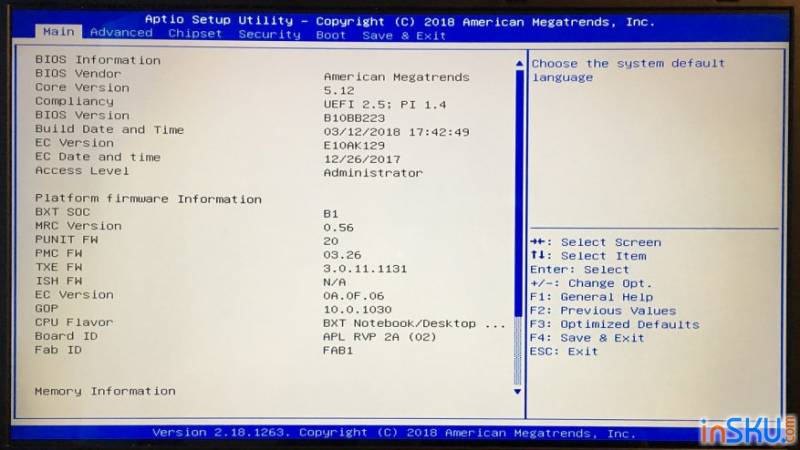 |
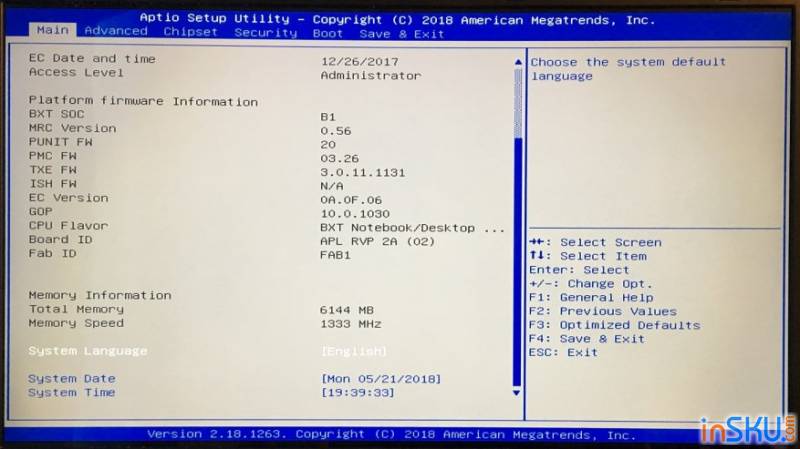 |
Самая обширная вкладка - Advanced, здесь много чего интересного, например управление и настройка гибернации, настройки режимов работы процессора и т.д.
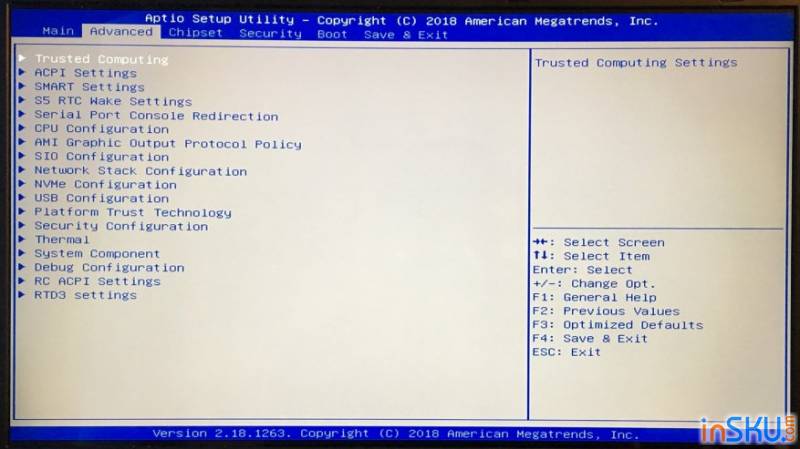 |
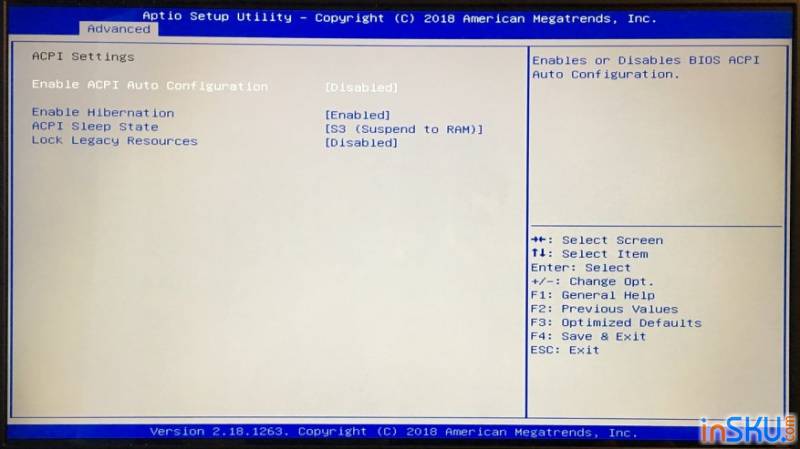 |
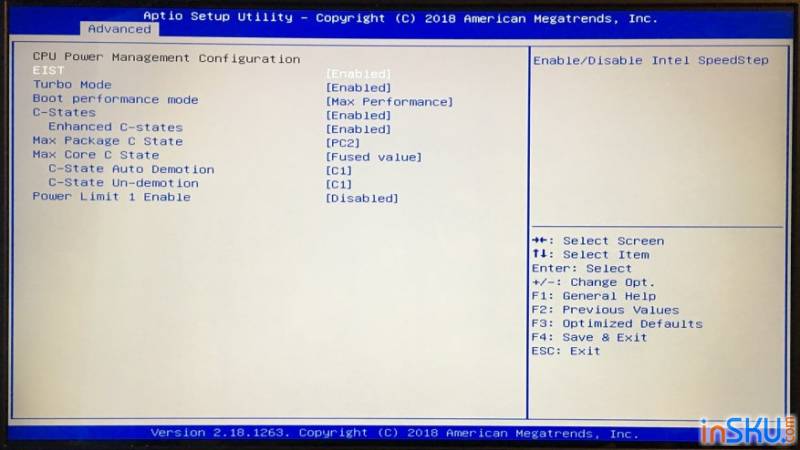 |
На мой взгляд самый интересный раздел, касательно температурных режимов, мониторинга и управление активным охлаждением. Процессор способен выдержать температуру до 105 градусов, в настройках прописана пассивная защита - 95 градусов, когда компьютер отключается во избежание перегрева. И активная защита, когда включается кулер - 60 градусов. На мой взгляд это значение сильно занижено, ведь при активной работе в браузере и системе температура иногда может подниматься выше 60 градусов и будет включатся кулер, в реальности необходимости в этом нет и если вы хотите получить бесшумный ноутбук при простых задачах нужно просто немного поднять это значение, например до 71 градуса. Большую часть времени, при просмотре видео, работе в браузере и системе, температура будет ниже этого значения, а вы будете наслаждаться тишиной. Пассивную защиту можно не трогать, все равно при любых нагрузках вы вряд ли дойдете до такой температуры.
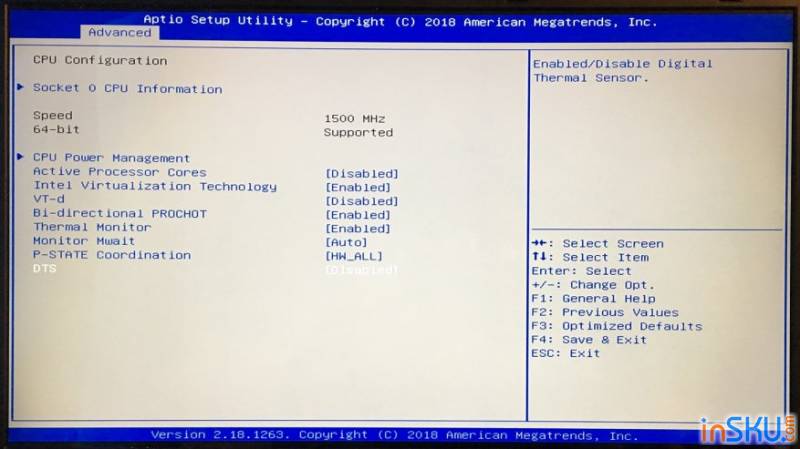 |
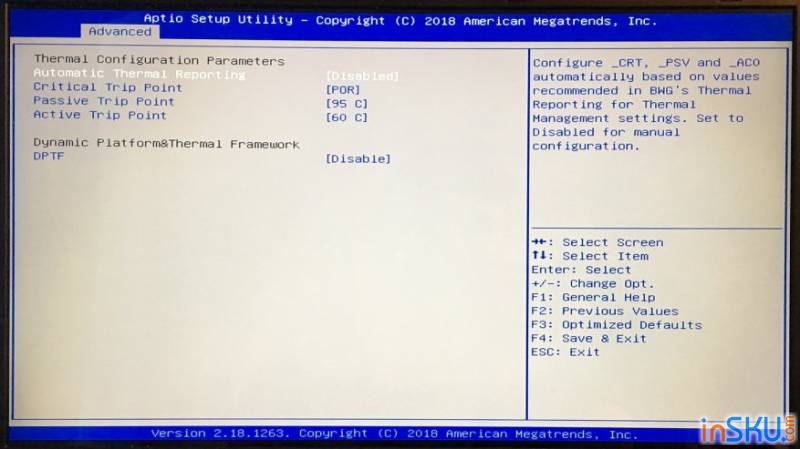 |
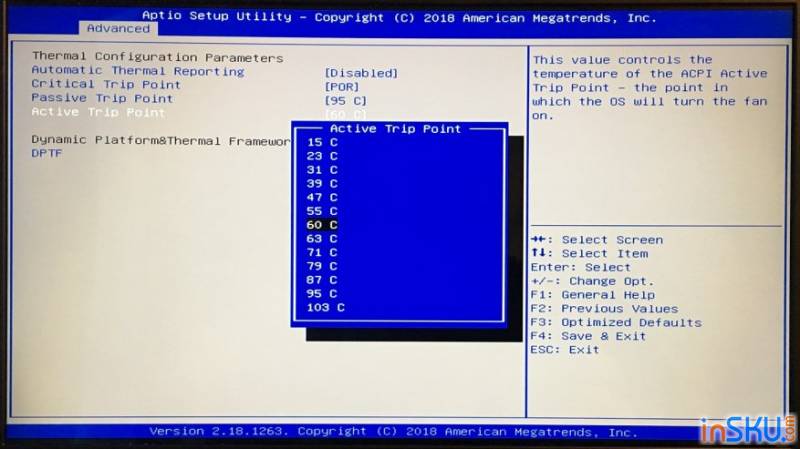 |
Так же много настроек и информации в разделе Chipsets. Из того, что я понял - здесь можно настроить работу интегрированной графики, памяти, SATA интерфейсов, разъемов PCI-E, да чего угодно, дерево настроек там очень внушающее. Во избежание превращения ноутбука в кирпич крайне не рекомендую менять там какие-либо значения! Вкладка Security стандартно отвечает за безопасность, вы можете установить пароль администратора. Раздел Boot позволяет менять последовательность загрузки накопителя, что может понадобиться при переустановке операционной системы. Последний раздел Save&Exit - без комментариев, хотя здесь есть интересный пункт "launch efi shell from filesystem device", который насколько я понял позволяет запустить какой - нибудь модный загрузчик просто с накопителя. Так же без проблем можно юзать какую-нибудь Ubuntu с флешки, по идее можно установить и в качестве основной системы на SSD или сделать мультизагрузчик, но этого я не пробовал.
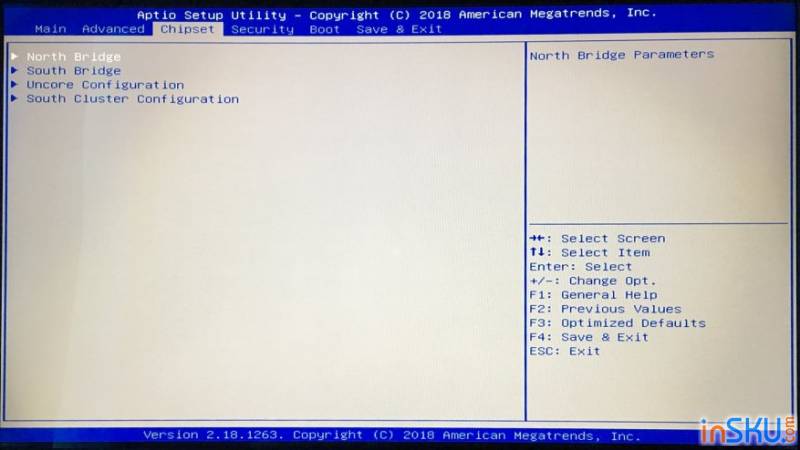 |
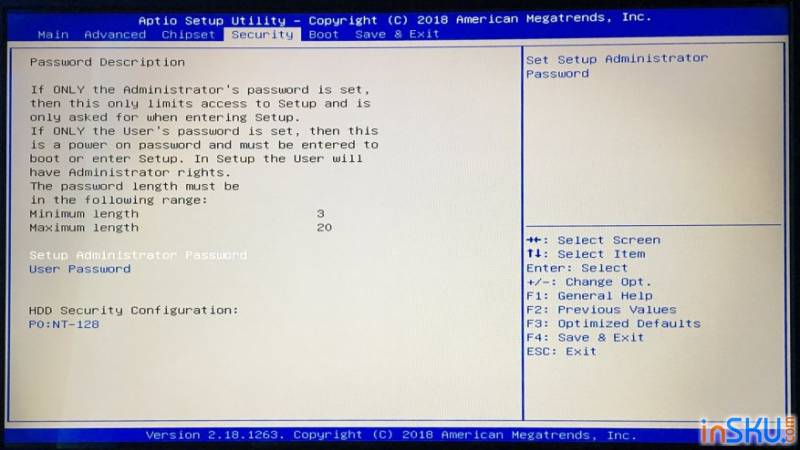 |
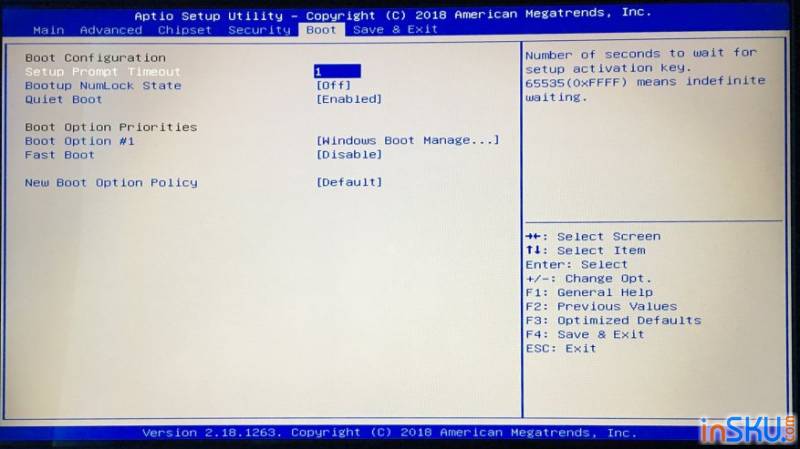 |
Система, тесты производительности и бенчмарки
Ноутбук поставляется с предустановленной лицензионной операционной системой Windows 10 Home Edition. Первым делом в параметрах нужно выставить русский язык (по умолчанию все на английском), после чего система скачает и установит необходимый языковой пакет. Не забудьте в региональных настройках, в пункте "текущий язык программ, не поддерживающих Юникод" также установить русский, иначе в некоторых программах будут "кракозябры" вместо букв.
Потом запаситесь терпением, т.к система начнет неспешно устанавливать обновления. Можно конечно уже пользоваться, но не стоит удивляться если система будет немного тупить - идет активная закачка обнов. Через пару часов и пару перезагрузок вы получите актуальную версию операционки. Последний момент - нужно освободить место на диске после обновлений: правой кнопкой на диске С - свойства - очистка диска - очистить системные файлы - отмечаете "предыдущие установки windows" - ок. После этой операции освободится от 20 до 30 Гб дополнительного места.
Далее в управлении дисками я заметил, что есть небольшая область в 1,24 Gb которая не размечена. Это дело я исправил, объединив область с диском D. Пространство разбито на 2 части: 68,5 Gb чисто под систему и программы, 50 Gb под остальные задачи. Суммарно после всех обновлений остается около 96 Gb свободного места. Если не хранить на ноутбуке всякий хлам, то объема памяти хватает. Дисковое пространство я использую исключительно под установку приложений, пару игрушек и текущие рабочие проекты. Вся личная важная информация, которая редко используется: музыка, домашние фото и видео и т.д - хранится на внешнем HDD диске, объемом 1 TB, который подключаю чуть ли не раз в месяц (по необходимости). Фильмы смотрю онлайн, либо качаю с торрентов, а после просмотра - удаляю.
Далее, тесты. Первым делом при покупки ноутбука, тем более из Китая я рекомендую проверить память. Оперативка проверяется так: введите в поиске по системе mdsched.exe и запустите средство проверки памяти Windows. В открывшемся окошке выбираем пункт «Выполнить перезагрузку и проверку». Ноутбук перезагрузится и начнется проверка памяти, статус которой будет отображаться на экране.
Если не дождались завершения и отошли по делам, то результат можно посмотреть через «просмотр событий» (просто вбейте в поиск windows), там выбираете вкладку «Журналы Windows» и нажимаете на сведения в разделе memory diagnostics.
Оперативная память объемом 6Gb здесь используется стандарта DDR3L 1333 и работает в двухканальном режиме. Скорость чтения - 12 000 Mb/s, записи - 17 000 Mb/s, копирования - 14 000 Mb/s.
Встроенный накопитель мы уже видели - здесь не обычный eMMC, а быстрый SSD. CrystalDiskInfo определяет накопитель, как NT-128, но мы то уже знаем что это KingSpec. Показатели SMART в норме, общее время работы диска составляет 46 часов (то что я успел попользоваться, устанавливая обновления и китайцы, когда устанавливали Windows).
CrystalDiskMark показал такие результаты: скорость чтения - 503 Mb/s, записи - 336 MB/s. AS SSD показал немного меньшие результаты: чтение - 431 Mb/s, записи - 301 MB/s. В любом случае, даже средний по показателям SSD диск в разы быстрее самого лучшего HDD или eMMC накопителя. Это положительно сказывается на работе всего ноутбука: он быстро загружается, моментально открывает файлы, запускает программы и игры и т.д.
SSD накопитель потестил при помощи аиды. Средняя скорость чтения составила 429 Mb/s, время доступа 0,24ms.
Следующий момент - производительность. Здесь установлен Intel Celeron J3455, который по мощности фактически равен Intel Celeron N3450. Правда есть несколько отличий: первое - TDP повышен до 10W (N3450 - 6W), а т.к охлаждение активное, то ограничений по вырабатываемой мощности и времени работы в максимальном режиме - нет. Второе отличие - базовая частота поднята до 1500 mHz (N3450 - 1100 mHz), а максимальная до 2300 mHz (N3450 - 2200 mHz). По большому счету перед нами один и тот же процессор, т.е J3455 этот тот же N3450 , но без ограничений. Ограничения по TDP можно снять самому (ранее я неоднократно рассказывал, как это сделать), но только толку от этого не много, т.к ноутбуки на N3450 сделаны на пассивном охлаждении и при увеличении TDP они просто моментально закипают и перегреваются (вплоть до отключения). Исключение составляет Yepo 737A, . Там смогли поднять TDP до 9W и при этом оставить пассивное охлаждение.
Информация о компонентах из HW info
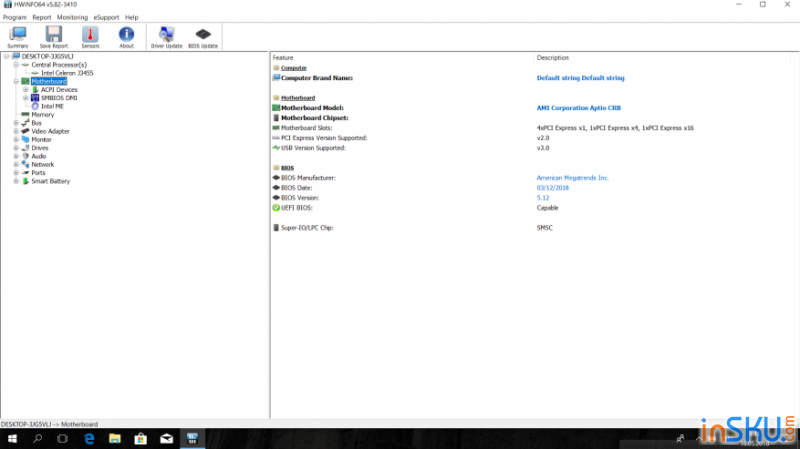 |
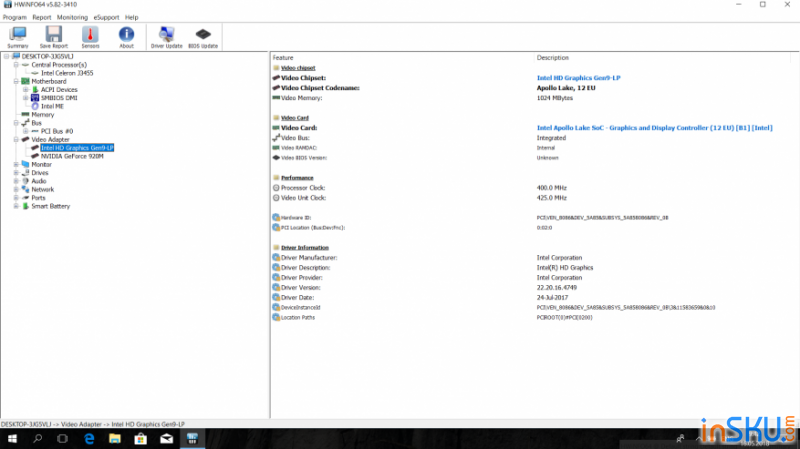 |
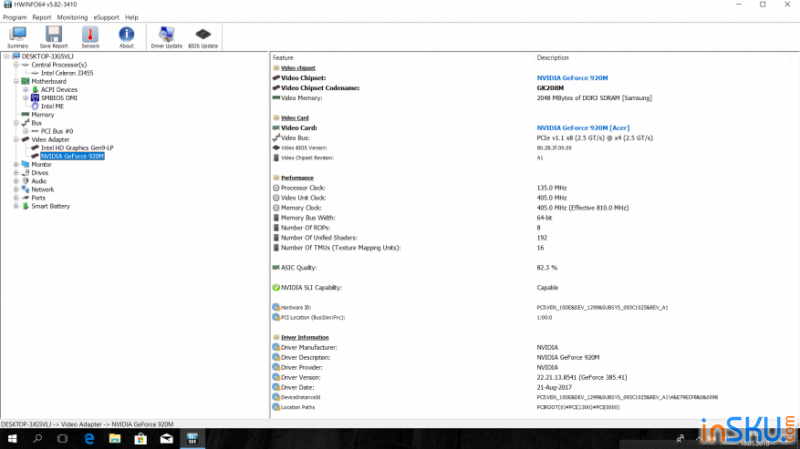 |
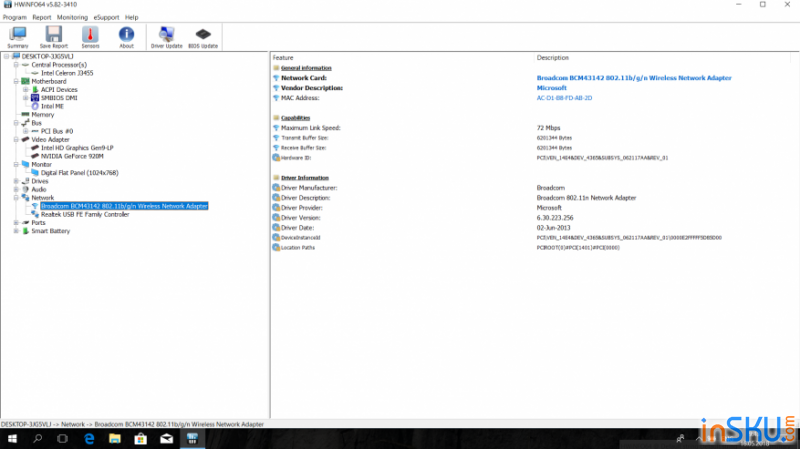 |
В Geekbench 4 ноутбук набрал 1419 баллов в одноядерном режиме и 3974 балла в многоядерном. В OpenCL результат - 9470 баллов.
Очень показателен тест Cinebench R15. В процессорном тесте ноутбук набрал 160 баллов, для сравнения ноутбуки на N3450 набирают 136 баллов. Разница в производительности - около 18%, она достигается более высокой частотой и отсутствием ограничений.
Ну а по графике конечно полный разрыв. Интегрированная графика HD 500 показывает в тесте всего 12,74 fps, в то время как GeForce 920M - 25,48 fps. Результат более чем в 2 раза лучше. Но это и не удивительно, все таки даже самая бюджетная дискретная видеокарта лучше интегрированной.
В PC Mark 10 результат 1383 балла, по графику видно что максимально процессор разгонялся до 2,3 Ghz и в таком режиме работал большую часть времени. В тестах была задействована дискретная видеокарта (редактирование фото, видео и т.д).
Перейдем к более графически нацеленным тестам. Обычно я использую приложения Unigine, потом удобно сравнить показатели с другими платформами. Разрешение - Full HD, текстуры и шейдеры - высокого качества. Первый бенчмарк Sanctuary показал такие результаты: 974 балла и средний fps 23 (минимальный - 13,8, максимальный - 28,6). Ноутбук Yepo 737A на N3450 с интегрированным видео HD 500 и отключенным ограничением TDP набрал только 535 балов и средний fps 12,6 (минимальный - 7,3, максимальный - 17,3). Разница существенная.
Следующий бенчмарк - Tropics, результат 375 баллов и средний fps 14,9.
И самый сложный Heaven, результат 237 баллов и средний fps 9,4.
Игровое тестирование
Ну вот мы собственно и подошли к основному предназначению дискретной видеокарты - играм. Видюха, хоть и начального уровня, но популярные сетевые игры тянет нормально и производительность здесь скорее упирается уже в возможности процессора, нежели графики. В этот раз я решил проверять не классику прошлых лет, вроде STALKER или Half LiFe 2, которые и на гораздо более простом железе летали с высокими настройками графики, а проверить современные популярные игры. WOT BLITZ из магазина оказался легким орешком, на максимальных настройках графики я получил максимально возможный FPS. Поэтому я не стал тратить время на ерунду и установил полноценную компьютерную версию World of Tanks. А для отслеживания FPS, температуры и загрузки процессора я установил MSI Afterburner. Танки по умолчанию стали на минимальные настройки графики, но FPS там был очень высокий, поэтому я повысил настройки но просто "низких". Это конечно при разрешении Full HD. Качество ландшафта - среднее, детализация растительности высокая.
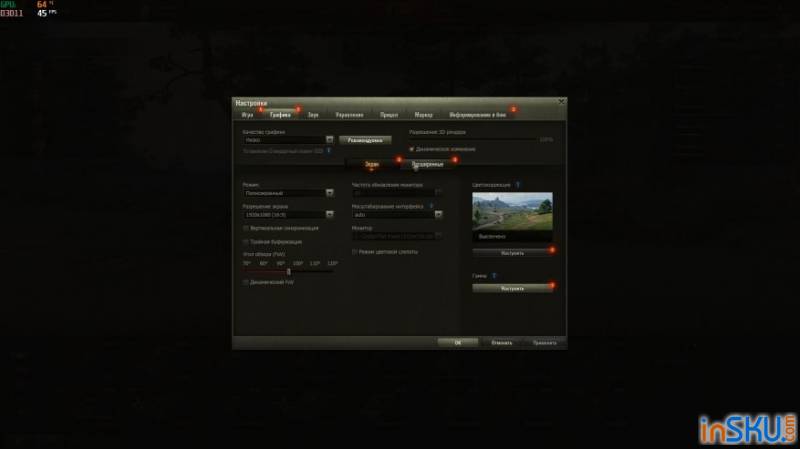 |
 |
С такими настройками я получил стабильные 40 - 60 кадров в секунду, в самых жестких замесах уровень fps никогда не опускался ниже 30. Загрузка ГП варьировалась от 50 до 100 процентов, максимальная температура - 65 градусов.
Даже на средних настройках графики FPS находится в пределах 30 - 40 кадрах в секунду, но уже бывают просадки до 25, а это для подобной игры недопустимо. Опять же можно поднять до средних, но при этом перейти на разрешение HD и получить комфортные FPS 40+
Следующая игра, легендарная DOTA 2. С ней пришлось повозится, т.к изначально она выдавала 15 - 20 кадров в секунду на любых, даже минимальных настройках графики. Но после того как я скачал дополнительный пакет OpenGl я получил на максимальных настройках графики с разрешением Full HD - около 30 кадров в секунду. Нагрузка на видеокарту конечно повыше и она работает на пределе возможностей, загрузка от 80% до 100% и температуру около 70 градусов.
Можно конечно уменьшить разрешение, детализацию и отключить какие-то эффекты, тогда FPS подрастет, но как по мне - и так нормально, каких-то жестких подтормаживаний я не заметил.
Последняя игра - CS GO. При разрешении Full HD здесь пойдут только минимальные настройки графики.
Здесь FPS сильно зависит от карты и может быть, как 50 - 60, так и около 30. В целом играть можно. Загрузка процессора в районе 60% - 100%, температура не более 60 градусов.
По игровым возможностям могу сделать такой вывод. Компьютер не стоит брать геймерам, они будут разочарованы. Это не игровой ноутбук. Это скорее вариант офисного пк с минимальными игровыми возможностями, что бы в перерыве работыучебы - сыграть пару боев в World of Tanks или пострелять террористов в CS GO. Но в игровом плане он конечно гораздо лучше ноутбуков с интегрированной графикой, которая даже выше описанные игры не потянет. Здесь игры старше 10 лет идут все на максималках, игры старше 5 лет - на средних и низких. В новые конечно поиграть не выйдет, разве что какие-то не требовательные. Так же приложу результаты тестирования видео карты NVIDIA GeForce 920 проведенное авторитетным ресурсом "notebook center". Результаты на этом ноутбуке могут несколько отличаться, т.к там использовали более мощные настольные процессоры core i3 и core i5.
А если не игры?
Да легко. Внушительный объем оперативной памяти позволяет комфортно пользоваться браузером, открывая более 20 тяжелых вкладок, еще и память остается. Ноутбук идеально подходит для задач: посидеть "вконтактике" и позалипать в сериалы, WiFi в любой точке квартиры выдает до 50 мегабит. Ну а если нужно торренты качнуть, можно подрубить кабель и получить максимально возможную скорость в своем тарифном плане.
Видео можно смотреть как скачивая на внутренний накопитель, так и просто онлайн. Видеокарта GeForce 920M хороша для игр, но для мультимедиа Intel HD Graphics 500 будет намного поинтересней. Она поддерживает декодирование современных форматов, таких как H265 или VP9 в качестве до 4K включительно. Центральный процессор при этом почти не напрягается. Вот информация из DXVA checker по Intel HD Graphics 500. Как видите, здесь есть все современные форматы: H264, HEVC, VP8, VP9, WMV9 и т.д.
GeForce 920M не может похвастать такой широкой поддержкой форматов, тот же HEVC ограничен FHD, а VP8 и VP9 вовсе отсутствует. Хорошо что здесь используется обе видеокарты, в зависимости от задач. Посмотреть в каких приложениях сейчас используется GeForce 920M можно прямо в системе, в панели задач. Значок так и называется "активность ГП Nvidia".
Просматривать фильмы можно на ноутбуке, а можно выводить на телевизор используя mini HDMI или режим проекции (через WiFi). А можно просто смотреть из браузера или онлайн кинотеатров, например FS клиента (есть в магазине Windows). Там конечно качество похуже чем в BD рипах с торрентов, но HD и Full HD есть, а многим и этого достаточно. Тем более качать не нужно, выбрали фильм, почитали описание и сразу можно смотреть.
С ютубом тоже все хорошо, можно выбрать любое доступное качество, даже 4К тянет нормально, без фризов и подлагиваний.
Т.к я кроме текстовых обзоров занимаюсь видео, то меня интересует как девайс справляется с видео монтажом и рендерингом. Для этого я создал тестовый проект, на который наложил разные эффекты, сделал склейки, отредактировал звук и вставил фотки. Всего вышел 10 минутный ролик. Далее я выбрал популярный формат Sony AVC, разрешение FullHD 30 кс, битрейт - 26 000 кбит в сек.
В настройках выбрал - ускорение GPU обработки видео при помощи GeForce 920m
Рендеринг занял 35 минут 46 секунд. Неплохо, учитывая что у меня 20 -30 минутные видео обзоры, то максимум на визуализацию уйдет 1,5 часа. Помню еще свой комп, который оставлял работать на ночь, ибо скорость обработки была совсем печальная.
Но на самом деле это далеко не предел. В сони вегасе 15 есть очень интересный формат Magic AVC, в котором доступна визуализация при помощи технологии Intel QSV (Quick Sync Video). Качество получается на выходе аналогичное, настройки выставил те же: Full HD, 30 кс, битрейт даже чуть повыше - 28 000 кбит в сек (26 выбрать нельзя, шаг чуть другой).
Итоговое время 14 минут 52 секунды. Т.е 30 минутный ролик будет создаваться 45 минут! Почти в режиме реального времени.
Все это благодаря современным технологиям обработки видео. Если посмотреть в диспетчере задач, то можно заметить, что центральный процессор загружен на 100%, а также помогают обе! видеокарты, их загрузка находится в районе 40% - 60%.
Система охлаждения и стресс тесты
Возможно вы уже поняли, что с охлаждением здесь все в порядке. Тем не менее покажу результаты тестирования всевозможными методами. Сперва я воспользовался стресс тестом от Aida 64, максимально нагрузив процессор и память. Температура быстро поднялась до 75 градусов и дальше удерживалась в пределах 78 - 79 градусов. Процессор работал на частотах 2Ghz - 2,2Ghz, тепловой пакет был на уровне 16W.Троттлинга не было, как и уменьшения множителя процессора.
Далее подключил интегрированную графику и частота процессора сразу ожидаемо снизилась до 1,8 Ghz. CPU Package составил 15,44W, а максимальная температура составила 77 градусов. Здесь заметил, что при достижении 80 градусов, вентилятор включается на максимальных оборотах и температура начинает падать.
При снятии нагрузки температура стремительно снижается, буквально за минуту она потеряла 2 десятка градусов.
Ну а теперь помучаем ноутбук экстремальными тестами. Для начала Linx, который способен разогреть даже самые холодные "камни". Тест длился 41 минуту и разогрел ядра до 91 градуса. До 105 еще далеко... Результат кстати внушительный - 17,2335 GFlops. Троттлинга и снижения частоты - не было.
Ну и на закуску - часовой тест при помощи OCCT, который грузит и процессор (тем же LinX) и дискретную видеокарту (бубликом). Максимально возможная нагрузка на протяжении часа. Тут я немного начал переживать, т.к в биосе повысил пассивную защиту до 100 градусов. По графику видно, как планомерно поднималась температура, кулер работал на максимальных оборотах и в одном моменте температура на самом горячем ядре перевалила за 95 градусов. Общий градус добавляла карта GeForce 920M, которая маслала параллельно. В секунды между завершениями проходов видно, как быстро падает температура, примерно 15 - 20 градусов за несколько секунд. Процессор как видим работал на 100%, частота 2 Ghz - 2,3 Ghz.
Видеокарте было немного полегче. За 10 минут максимальной нагрузки температура поднялась до 80 градусов, после чего кулер включил высокие обороты и температура спала до 75 градусов, где и держалась до завершения теста.Средний FPS в тесте при разрешении FullHD составил 26.
Простыми словами - с охлаждением у ноутбука все отлично и в обычном пользовании вы никогда не сможете его перегреть. Правда при тяжелых задачах, например играх, придется мириться с шумом кулеров, которые начинают работать на высоких оборотах.
Автономность
Итак, для начала попытаемся разобраться с емкостью. Как мы видели при разборке, в качестве батареи установлено 2 элемента питания 3,7V по 4800 mAh. И т.к скорее всего они подключены последовательно для повышения напряжения до 7,4V, то мы получаем довольно скромные 4800 mAh. Учитывая размеры и яркость экрана, а также дополнительную видеокарту, которая не святым духом питается - результат получился плачевный. При диванном использовании (браузер и ютуб), на яркости экрана 50% ноутбук работает чуть больше 3 часов, столько же он может непрерывно воспроизводить видео.
При более серьезных нагрузках это время еще меньше, например в тесте батареи PC Mark 08 батарея разрядилась за 2 часа 10 минут, набрав в реультате 1767 баллов.
Из-за размеров это ноутбук скорее позиционируется как настольное решение, т.е большую часть времени он будет подключен к сети, но тем не менее - здесь могли установить батарею большей емкости, тем более незадействованного места в корпусе достаточно. Максимум на что можно рассчитывать - посмотреть целый фильм, да посидеть еще часик в браузере. Как-то отвык я немного от таких батарей, поэтому автономность считаю главным недостатком.
Итоги
Пора собрать всю полученную информацию воедино и выделить основные моменты. Все естественно субъективно и отталкиваясь от цены. Начну пожалуй с негативных:
- Небольшое время работы от полного заряда
- Неудобная тач панель
- Убогая камера для скайпа
- Отсутствие подсветки у клавиатуры
- Полностью пластиковый корпус
Позитивные моменты такие:
- Большой и качественный IPS Full HD дисплей
- Дискретная видюха GeForce 920M с 2Gb собственной памяти позволит поиграть в несложные игры
- Отличное охлаждение, отсутствие перегрева даже под высокими нагрузками
- 6 Gb оперативной памяти
- SSD формата M2 на 128 Gb в качестве основного накопителя
- Полноценные USB 3.0 порты + дополнительный Type C
- Есть разъем RJ45 для проводного интернета
- Удобная клавиатура
- Лицензионная Windows 10 Home Edition
- Приятный дизайн, маленькие рамки вокруг экрана
На мой взгляд если небольшое время работы от батареи для Вас не критично, то ноутбук более чем достойный, ведь остальные недостатки обусловлены ценой и на мой взгляд не критичны. Tbook X8S Pro - отличный вариант для домашнего и офисного использования. Эдакая продвинутая печатная машинка для людей, которые не ставят ноутбуку сверхъестественных требований , а ограничиваются такими повседневными задачами, как: интернет, работа с документами, изображениями, простой монтаж видео, просмотр различного контента, как онлайн так и офлайн, ютуб, браузер и соцсети. А благодаря дискретной видеокарте, хоть и начального уровня, можно поиграть в несложные, но популярные игры, вроде World of Tanks. Тем более время прямо сейчас на ноутбук стартовал супер флешсейл (всего 100 штук) и цена здорово опустилась (на текущий момент она составляет $338)
 Что? Где? Почём? Интернет-покупки: обзоры и мнения
Что? Где? Почём? Интернет-покупки: обзоры и мнения